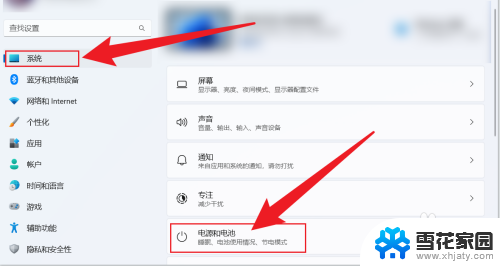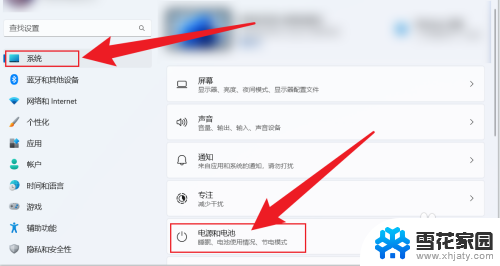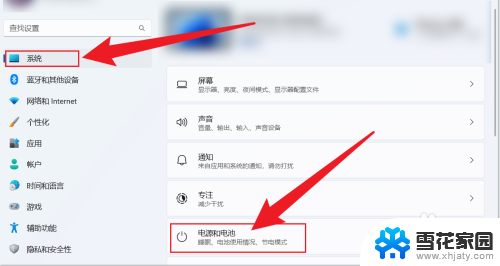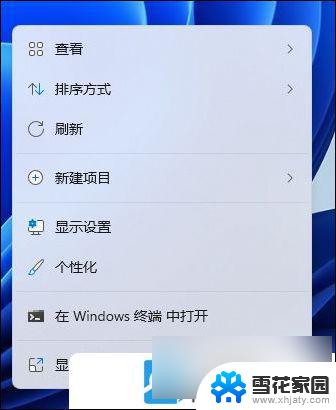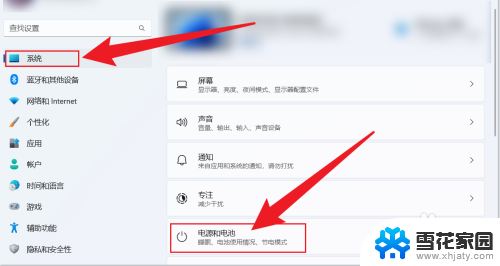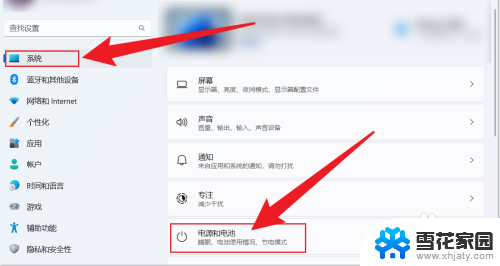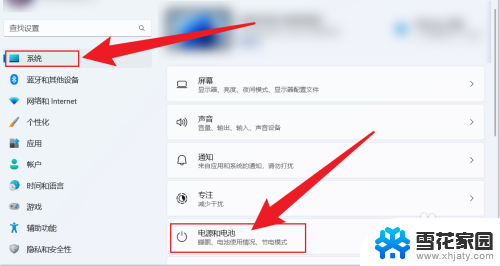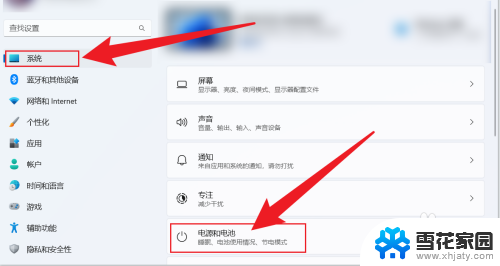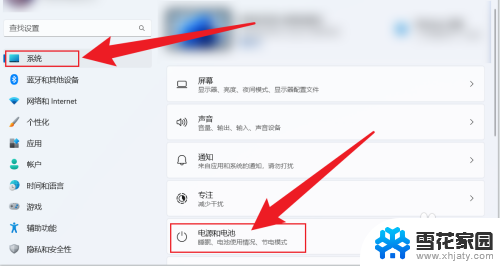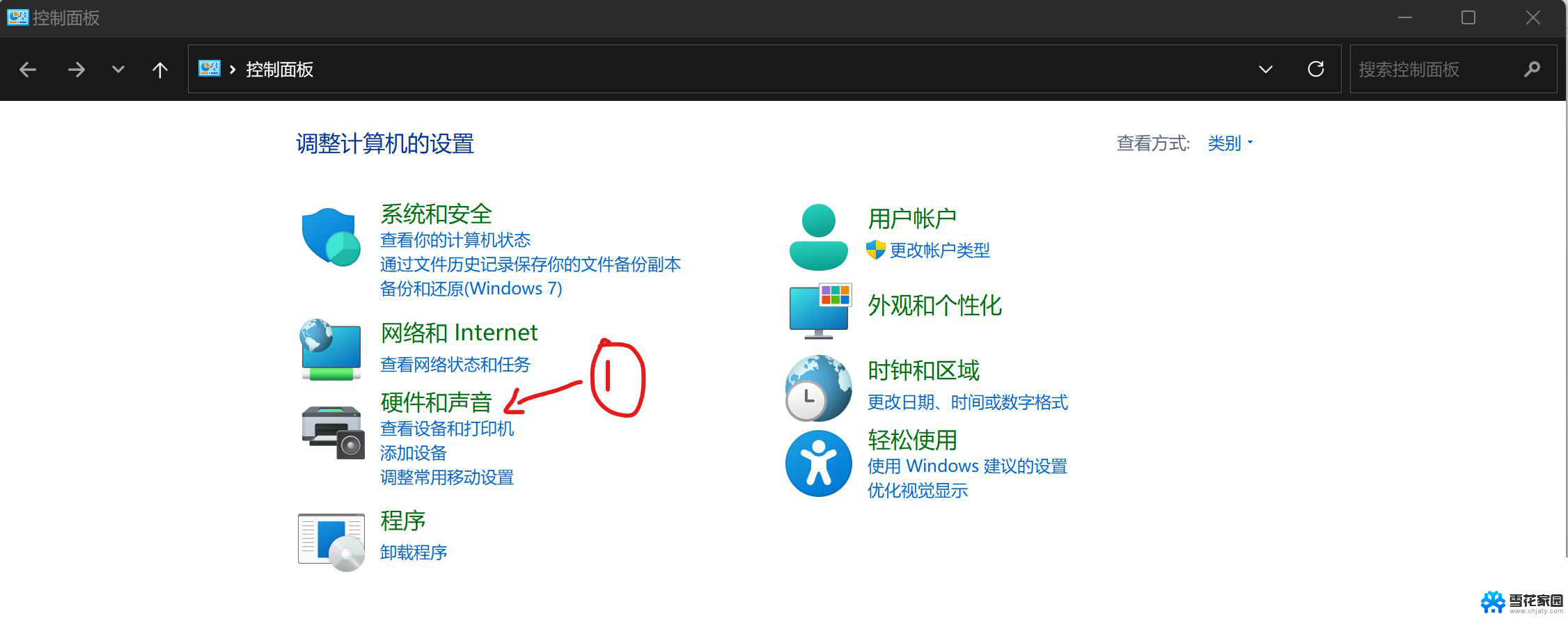win11设置电脑不睡眠 Win11设置不休眠怎么办
更新时间:2025-01-06 16:50:44作者:yang
在使用Windows 11系统时,有些用户可能会遇到电脑自动进入休眠状态的问题,这可能会影响工作效率或游戏体验,如果你希望设置电脑不进入休眠模式,可以通过简单的步骤进行调整。Windows 11提供了灵活的电源管理选项,让用户可以根据自己的需求自定义电脑的休眠和睡眠设置。无论是为了保持下载任务的持续进行,还是为了避免频繁唤醒,了解如何正确设置将帮助你更好地掌控电脑的使用状态。接下来我们将详细介绍如何在Windows 11中设置不休眠的具体操作步骤。
操作方法:
1.打开电脑设置,点击系统。点击电源和电池。
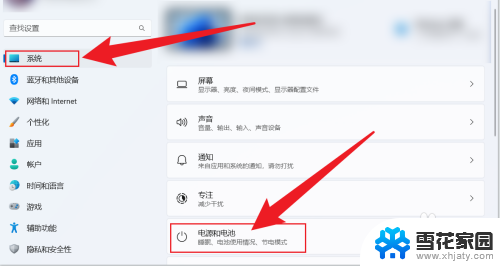
2.点击屏幕和睡眠。
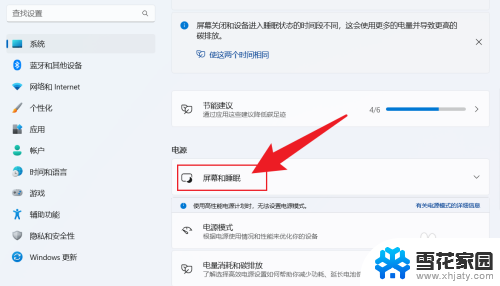
3.把睡眠状态,设置成从不。电脑就不会休眠。
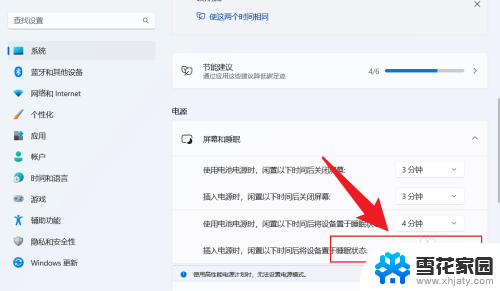
以上就是win11设置电脑不睡眠的全部内容,有遇到相同问题的用户可参考本文中介绍的步骤来进行修复,希望能够对大家有所帮助。